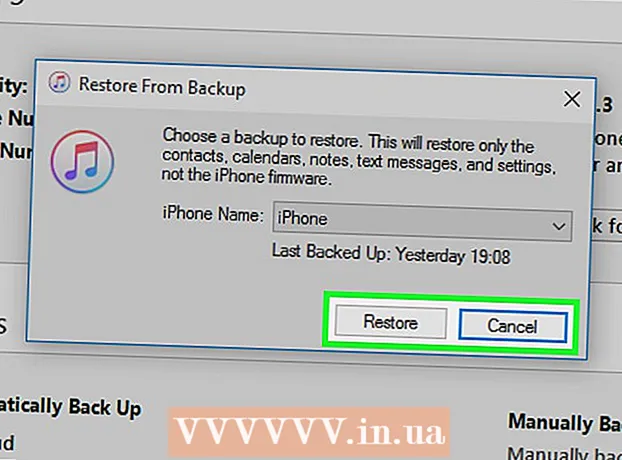लेखक:
William Ramirez
निर्मितीची तारीख:
23 सप्टेंबर 2021
अद्यतन तारीख:
1 जुलै 2024

सामग्री
- पावले
- 3 पैकी 1 पद्धत: ध्वनी सेटिंग्ज (विंडोज)
- 3 पैकी 2 पद्धत: तुल्यकारक APO (विंडोज)
- 3 पैकी 3 पद्धत: eqMac (Mac OS X)
- टिपा
- चेतावणी
हा लेख आपल्या संगणकावरील बास कसा समायोजित करायचा याचे वर्णन करतो. काही विंडोज कॉम्प्युटरमध्ये प्रीइन्स्टॉल केलेले साउंड मॅनेजर असतात जे तुम्ही इक्वेलायझर सक्षम आणि समायोजित करण्यासाठी वापरू शकता. तथापि, बहुतेक विंडोज आणि मॅक ओएस एक्स संगणकांवर, आपल्याला बास ट्विक करण्यासाठी तृतीय-पक्ष प्रोग्राम स्थापित करणे आवश्यक आहे.
पावले
3 पैकी 1 पद्धत: ध्वनी सेटिंग्ज (विंडोज)
 1 प्रारंभ मेनू उघडा
1 प्रारंभ मेनू उघडा  . स्क्रीनच्या खालच्या डाव्या कोपऱ्यात असलेल्या विंडोज लोगोवर क्लिक करा.
. स्क्रीनच्या खालच्या डाव्या कोपऱ्यात असलेल्या विंडोज लोगोवर क्लिक करा.  2 ध्वनी विंडो उघडा. एंटर करा आवाज प्रारंभ मेनूमध्ये, आणि नंतर प्रारंभ मेनूच्या शीर्षस्थानी ध्वनी क्लिक करा.
2 ध्वनी विंडो उघडा. एंटर करा आवाज प्रारंभ मेनूमध्ये, आणि नंतर प्रारंभ मेनूच्या शीर्षस्थानी ध्वनी क्लिक करा.  3 वर डबल क्लिक करा लाऊडस्पीकर. हा पर्याय एका चिन्हासह चिन्हांकित केला आहे जो हिरव्या आणि पांढर्या चेकमार्कसह स्पीकरसारखा दिसतो.
3 वर डबल क्लिक करा लाऊडस्पीकर. हा पर्याय एका चिन्हासह चिन्हांकित केला आहे जो हिरव्या आणि पांढर्या चेकमार्कसह स्पीकरसारखा दिसतो. - तुम्हाला हा पर्याय दिसत नसल्यास, ध्वनी विंडोच्या वरच्या डाव्या बाजूला असलेल्या प्लेबॅक टॅबवर क्लिक करा.
 4 टॅबवर जा सुधारणा. आपल्याला ते स्पीकर्स गुणधर्म विंडोच्या शीर्षस्थानी सापडतील.
4 टॅबवर जा सुधारणा. आपल्याला ते स्पीकर्स गुणधर्म विंडोच्या शीर्षस्थानी सापडतील. - असा कोणताही टॅब नसल्यास, आपण ध्वनी विंडोमध्ये बास समायोजित करू शकणार नाही. या प्रकरणात, त्यांना एक तुल्यकारक सह समायोजित करा.
 5 Equalizer च्या पुढील बॉक्स तपासा. हा पर्याय स्पीकर प्रॉपर्टीज विंडोच्या मध्यभागी सूचीबद्ध आहे. हा पर्याय शोधण्यासाठी तुम्हाला सूचीमधून स्क्रोल करावे लागेल.
5 Equalizer च्या पुढील बॉक्स तपासा. हा पर्याय स्पीकर प्रॉपर्टीज विंडोच्या मध्यभागी सूचीबद्ध आहे. हा पर्याय शोधण्यासाठी तुम्हाला सूचीमधून स्क्रोल करावे लागेल. - पर्याय वर्णक्रमानुसार क्रमवारी लावले जातात.
- जर तुम्हाला इक्वलायझर पर्याय सापडत नसेल, तर तुमचे ऑडिओ कार्ड बास समायोजनाला समर्थन देत नाही. नंतर थर्ड-पार्टी बेस ट्यूनिंग सॉफ्टवेअर स्थापित करा.
- जर तुम्हाला इक्वेलायझर पर्याय दिसत नसेल तर बास बूस्ट पर्याय शोधा. तुम्हाला असा पर्याय आढळल्यास, बास वाढवण्यासाठी त्याच्या पुढील बॉक्स चेक करा.
 6 वर क्लिक करा ⋯. हा पर्याय विंडोच्या तळाशी कस्टमाइझच्या उजवीकडे आहे.
6 वर क्लिक करा ⋯. हा पर्याय विंडोच्या तळाशी कस्टमाइझच्या उजवीकडे आहे.  7 "काहीही नाही" वर क्लिक करा. तुम्हाला हा पर्याय EQ विंडोच्या शीर्षस्थानी मिळेल. एक मेनू उघडेल.
7 "काहीही नाही" वर क्लिक करा. तुम्हाला हा पर्याय EQ विंडोच्या शीर्षस्थानी मिळेल. एक मेनू उघडेल.  8 वर क्लिक करा बास. बास आपोआप वाढेल.
8 वर क्लिक करा बास. बास आपोआप वाढेल. - बास खाली टोन करण्यासाठी स्लाइडर्स मध्य-श्रेणीच्या जवळ हलवा.
 9 वर क्लिक करा जतन करा. हे नवीन सेटिंग्ज जतन करेल.
9 वर क्लिक करा जतन करा. हे नवीन सेटिंग्ज जतन करेल.  10 वर क्लिक करा ठीक आहे. तुम्हाला हे बटण विंडोच्या तळाशी मिळेल. नवीन ध्वनी सेटिंग्ज प्रभावी होतील.
10 वर क्लिक करा ठीक आहे. तुम्हाला हे बटण विंडोच्या तळाशी मिळेल. नवीन ध्वनी सेटिंग्ज प्रभावी होतील.
3 पैकी 2 पद्धत: तुल्यकारक APO (विंडोज)
 1 ते पृष्ठ उघडा जिथे तुम्ही इक्वेलायझर APO सॉफ्टवेअर डाउनलोड कराल. तुमच्या वेब ब्राउझरच्या अॅड्रेस बारमध्ये एंटर करा https://sourceforge.net/projects/equalizerapo/.
1 ते पृष्ठ उघडा जिथे तुम्ही इक्वेलायझर APO सॉफ्टवेअर डाउनलोड कराल. तुमच्या वेब ब्राउझरच्या अॅड्रेस बारमध्ये एंटर करा https://sourceforge.net/projects/equalizerapo/.  2 वर क्लिक करा डाउनलोड करा (डाउनलोड करा). आपल्याला हे गडद हिरवे बटण पृष्ठाच्या मध्यभागी दिसेल. इक्वेलायझर एपीओ इन्स्टॉलेशन फाइल तुमच्या कॉम्प्युटरवर डाउनलोड केली जाईल.
2 वर क्लिक करा डाउनलोड करा (डाउनलोड करा). आपल्याला हे गडद हिरवे बटण पृष्ठाच्या मध्यभागी दिसेल. इक्वेलायझर एपीओ इन्स्टॉलेशन फाइल तुमच्या कॉम्प्युटरवर डाउनलोड केली जाईल. - आपल्याला प्रथम डाउनलोड फोल्डर निवडण्याची आणि जतन करा क्लिक करण्याची आवश्यकता असू शकते.
- निर्दिष्ट साइटवर साठवलेल्या इन्स्टॉलेशन फाइलमध्ये दुर्भावनायुक्त कोड नसतात, परंतु ब्राउझर एक्झिक्युटेबल फाइल डाउनलोड करण्यासाठी पुष्टीकरण मागू शकतो.
 3 प्रोग्राम स्थापित करा आणि त्याचे प्रारंभिक कॉन्फिगरेशन करा. डाउनलोड केलेल्या इक्वलायझर एपीओ इंस्टॉलरवर डबल क्लिक करा आणि नंतर:
3 प्रोग्राम स्थापित करा आणि त्याचे प्रारंभिक कॉन्फिगरेशन करा. डाउनलोड केलेल्या इक्वलायझर एपीओ इंस्टॉलरवर डबल क्लिक करा आणि नंतर: - सूचित केल्यावर "होय" क्लिक करा;
- "पुढील" वर क्लिक करा;
- "मी सहमत आहे" क्लिक करा;
- "पुढील" वर क्लिक करा;
- "स्थापित करा" क्लिक करा.
 4 ध्वनी वाजवण्यासाठी योग्य साधन निवडा. कॉन्फिगरेटर विंडो ध्वनी वाजवण्यासाठी सर्व उपलब्ध साधने प्रदर्शित करेल. इक्वेलायझर APO मध्ये प्राथमिक स्पीकर म्हणून सेट करण्यासाठी तुमच्या कॉम्प्युटरच्या स्पीकरच्या पुढील बॉक्स चेक करा.
4 ध्वनी वाजवण्यासाठी योग्य साधन निवडा. कॉन्फिगरेटर विंडो ध्वनी वाजवण्यासाठी सर्व उपलब्ध साधने प्रदर्शित करेल. इक्वेलायझर APO मध्ये प्राथमिक स्पीकर म्हणून सेट करण्यासाठी तुमच्या कॉम्प्युटरच्या स्पीकरच्या पुढील बॉक्स चेक करा.  5 सेटिंग्ज सेव्ह करा. हे करण्यासाठी, ओके वर डबल क्लिक करा.
5 सेटिंग्ज सेव्ह करा. हे करण्यासाठी, ओके वर डबल क्लिक करा.  6 “आता रीबूट करा” च्या पुढील बॉक्स तपासा. हा पर्याय विंडोच्या मध्यभागी स्थित आहे.
6 “आता रीबूट करा” च्या पुढील बॉक्स तपासा. हा पर्याय विंडोच्या मध्यभागी स्थित आहे.  7 वर क्लिक करा समाप्त (पूर्ण करणे). ते खिडकीच्या तळाशी आहे. संगणक रीस्टार्ट होईल आणि इक्वेलायझर एपीओ आपल्या संगणकाचे आवाज वाजवण्यासाठी डिव्हाइसचे परीक्षण सुरू करेल.
7 वर क्लिक करा समाप्त (पूर्ण करणे). ते खिडकीच्या तळाशी आहे. संगणक रीस्टार्ट होईल आणि इक्वेलायझर एपीओ आपल्या संगणकाचे आवाज वाजवण्यासाठी डिव्हाइसचे परीक्षण सुरू करेल.  8 कॉन्फिगरेशन एडिटर उघडा. जेव्हा संगणक रीस्टार्ट होतो, तेव्हा "प्रारंभ करा" क्लिक करा
8 कॉन्फिगरेशन एडिटर उघडा. जेव्हा संगणक रीस्टार्ट होतो, तेव्हा "प्रारंभ करा" क्लिक करा  , प्रविष्ट करा कॉन्फिगरेशन संपादक, आणि नंतर प्रारंभ मेनूच्या शीर्षस्थानी कॉन्फिगरेशन संपादक क्लिक करा.
, प्रविष्ट करा कॉन्फिगरेशन संपादक, आणि नंतर प्रारंभ मेनूच्या शीर्षस्थानी कॉन्फिगरेशन संपादक क्लिक करा.  9 बास वाढवा. कॉन्फिगरेशन एडिटरच्या मध्यभागी असलेल्या विभागात हे करा: "25" - "160" स्तंभांचे स्लाइडर्स "0" मूल्यावर ठेवा; स्तंभांसाठी स्लाइडर्स "0" मूल्याखाली "250" स्तंभाच्या उजवीकडे ठेवा.
9 बास वाढवा. कॉन्फिगरेशन एडिटरच्या मध्यभागी असलेल्या विभागात हे करा: "25" - "160" स्तंभांचे स्लाइडर्स "0" मूल्यावर ठेवा; स्तंभांसाठी स्लाइडर्स "0" मूल्याखाली "250" स्तंभाच्या उजवीकडे ठेवा. - "250" स्तंभासाठी स्लाइडर "0" वर सेट करा.
- बास मफल करण्यासाठी, "25" - "160" स्तंभांमधील स्लाइडर्स "0" च्या जवळ हलवा.
- आवाज समायोजित करताना, स्लाइडर कोणत्या दिशेने (वर किंवा खाली) हलवायचे ते पाहण्यासाठी त्याची चाचणी करा.
 10 सेटिंग्ज सेव्ह करा. विंडोच्या शीर्षस्थानी असलेल्या फाईलवर क्लिक करा आणि नंतर मेनूमधून सेव्ह निवडा. बास सेटिंग्ज प्रभावी होतील.
10 सेटिंग्ज सेव्ह करा. विंडोच्या शीर्षस्थानी असलेल्या फाईलवर क्लिक करा आणि नंतर मेनूमधून सेव्ह निवडा. बास सेटिंग्ज प्रभावी होतील. - संगीतच्या विविध शैली ऐकताना आपल्याला कॉन्फिगरेशन एडिटरमध्ये आवाज पुन्हा कॉन्फिगर करण्याची आवश्यकता असू शकते.
3 पैकी 3 पद्धत: eqMac (Mac OS X)
 1 पेज उघडा जिथे तुम्ही eqMac प्रोग्राम डाउनलोड कराल. तुमच्या वेब ब्राउझरच्या अॅड्रेस बारमध्ये एंटर करा https://www.bitgapp.com/eqmac/.
1 पेज उघडा जिथे तुम्ही eqMac प्रोग्राम डाउनलोड कराल. तुमच्या वेब ब्राउझरच्या अॅड्रेस बारमध्ये एंटर करा https://www.bitgapp.com/eqmac/.  2 वर क्लिक करा डाउनलोड करा. हे राखाडी बटण पानाच्या उजव्या बाजूला आहे.
2 वर क्लिक करा डाउनलोड करा. हे राखाडी बटण पानाच्या उजव्या बाजूला आहे.  3 EqMac सॉफ्टवेअर स्थापित करा. यासाठी:
3 EqMac सॉफ्टवेअर स्थापित करा. यासाठी: - डाउनलोड केलेल्या DMG फाईलवर डबल क्लिक करा;
- अनुप्रयोग फोल्डरमध्ये eqMac चिन्ह ड्रॅग करा;
- सूचित केल्यावर अज्ञात विकासकांकडून प्रोग्राम स्थापित करण्याची परवानगी द्या;
- स्क्रीनवरील सूचनांचे अनुसरण करा.
 4 लॉन्चपॅड उघडा. रॉकेटसारखे दिसणारे आणि डॉकमध्ये असलेल्या चिन्हावर क्लिक करा.
4 लॉन्चपॅड उघडा. रॉकेटसारखे दिसणारे आणि डॉकमध्ये असलेल्या चिन्हावर क्लिक करा.  5 EqMac चिन्हावर क्लिक करा. हे उभ्या स्लाइडर्सच्या मालिकेसारखे दिसते. आपल्या संगणकाच्या मेनू बारमध्ये eqMac चिन्ह दिसेल.
5 EqMac चिन्हावर क्लिक करा. हे उभ्या स्लाइडर्सच्या मालिकेसारखे दिसते. आपल्या संगणकाच्या मेनू बारमध्ये eqMac चिन्ह दिसेल. - EqMac चिन्ह शोधण्यासाठी उजवीकडे किंवा डावीकडे स्क्रोल करा.
- आपण चिन्हावर क्लिक करता तेव्हा आपल्याला "उघडा" वर क्लिक करावे लागेल.
 6 मेनू बारमधील eqMac चिन्हावर क्लिक करा. हे उभ्या स्लाइडर्सच्या मालिकेसारखे दिसते आणि मेनू बारच्या उजव्या बाजूला स्थित आहे. एक मेनू उघडेल.
6 मेनू बारमधील eqMac चिन्हावर क्लिक करा. हे उभ्या स्लाइडर्सच्या मालिकेसारखे दिसते आणि मेनू बारच्या उजव्या बाजूला स्थित आहे. एक मेनू उघडेल.  7 बास समायोजित करण्यासाठी कोणते स्लाइडर जबाबदार आहेत ते शोधा. मेनू क्रमांकित स्लाइडर्सची मालिका प्रदर्शित करते:
7 बास समायोजित करण्यासाठी कोणते स्लाइडर जबाबदार आहेत ते शोधा. मेनू क्रमांकित स्लाइडर्सची मालिका प्रदर्शित करते: - बास - स्लाइडर्स 32, 64 आणि 125 बास समायोजित करा;
- तिहेरी - स्लाइडर्स "500", "1 के", "2 के", "4 के", "8 के" आणि "16 के" उच्च फ्रिक्वेन्सी समायोजित करतात;
- तटस्थ - "250" स्लाइडर क्षैतिज ओळीवर "0" च्या मूल्यासह सोडले पाहिजे.
 8 बास समायोजित करा.
8 बास समायोजित करा.- बास वाढवण्यासाठी, बास स्लाइडर्स क्षैतिज रेषेच्या वर "0" वर आणि तिहेरी स्लाइडर्स या ओळीच्या खाली हलवा.
- बास ओलसर करण्यासाठी, बास स्लाइडर्स क्षैतिज रेषेच्या जवळ (किंवा खाली) कमी करा आणि तिहेरी स्लाइडर्स त्या (त्या खाली किंवा वर) वर वाढवा.
- आवाज समायोजित करताना, स्लाइडर कोणत्या दिशेने (वर किंवा खाली) हलवायचे ते पाहण्यासाठी त्याची चाचणी करा.
- 9 आपल्या बास सेटिंग्ज जतन करा. मेनूच्या वरच्या उजव्या कोपर्यात फ्लॉपी डिस्क चिन्हावर क्लिक करा, सेटिंग्जसाठी नाव प्रविष्ट करा आणि नंतर पुन्हा सूचित चिन्हावर क्लिक करा. या सेटिंग्ज आता कोणत्याही वेळी लोड केल्या जाऊ शकतात.
टिपा
- उच्च-गुणवत्तेचे ध्वनी ट्यूनिंग कार्यक्रम खूप महाग आहेत, परंतु त्यांचा वापर आवाज सुरेख करण्यासाठी केला जाऊ शकतो. हे प्रोग्राम ग्राफिक इक्वलायझर स्टुडिओ (विंडोजवर) आणि बूम 2 साठी (मॅक ओएस एक्स वर) आहेत.
चेतावणी
- बास समायोजित करणे ही चाचणी आणि त्रुटीची बाब आहे. म्हणून, ट्यूनिंग प्रक्रियेदरम्यान, सतत आवाजाची चाचणी घ्या.